Video Gif Yapmak?
1 sayfadaki 1 sayfası • Paylaş
 Video Gif Yapmak?
Video Gif Yapmak?
Bu ders Adobe Photoshop Cs2 üzerine Kuruludur. Şimdi Adobe Cs2 ye bağlı olan Adobe İmage Ready Cs2'i açalım.... File>Open diyip Açmak istediğimiz video gif veya gifi açalım...
Şimdi Önceden hazırladığımız bir avatara Aktaralım resmi. Aktarmak için Layer menüsüne gelin. En alttaki layere tıklayın. Sonra sağ shifte basılı tutun ve en üstteki layere tıklayın. Bütün layerler seçilmiş olucak, Sonra Mouseyle üstüne basılı tutarak hazırladığımız arka planın sayfasına sürüklüyoruz...
Ben çerçeve resmine sürükledim. Şimdi arka planı layer menüsünde en üste alıyoruz...

Şimdi, Çerçevenin içini silelim... Soldaki menüden
Magic Eraser TooL'u seçelim. Şimdi Çerçevenin içini silelim.
Sildikten sonra, Arka planın haricindeki gifimize ait bütün layerleri seçelim(Shifte basılı tutarak)
Şimdi Ctrl+T ye basarak gifi istediğimiz yere ve boyuta getiriyoruz...

Şimdi üst menüden Window>Animation diyip Animation kutumuzu açalım...
Sonra layer menüsünde 1. layerin başındaki göz olsun sadece(Gif layerlerinde > Arka plan resminin başında göz olucak hep)
Resimdeki gibi işaretli yere basıyoruz sonra. 2 tane animation kares olucak. Şimdi sadece 2. layerin başında göz işareti olsun...
Bütün layerlerde aynısını yapalım. Layer sayısı kadar animation karesi olucak(Gif layer sayısı)
Şimdi Resme yazı yazmak istiyoruz diyelim. 1 Animation karesine tıklayalım ve yazı yazalım. Eğer 1. animation karesinden başka animation karesinde işlem yaparsak sadece o kareye işlem yapar. ama 1. animation karesine müdahalede bulunursak bu bütün kareleri etkiler:
Şimdi mesela Gif çok hızlı gidiyor. O zaman yavaşlatmayı deneyelim.
Animation karesine gelin. 1. Animation karesine tıklayın. Sonda sağ shift e basılı tutup son animation karesine tıklayın ve;
0,0 secons , en hızlı olanıdır. 0,1 ideal olan... (:
Şimdi Soldaki menünün en altında İmage Ready'den Photoshop'a geçiş Seçeneği var. Ona tıklayın, Photoshop'a geçer. Sonra File>Save For Web>Format: Gif (:
Ve Böyle oldu (:
Layer sayısı gözünüzü korkutmasın. Bunu anladıktan sonra daha fazla layeri olanları da yaparsınız (:
Şimdi Önceden hazırladığımız bir avatara Aktaralım resmi. Aktarmak için Layer menüsüne gelin. En alttaki layere tıklayın. Sonra sağ shifte basılı tutun ve en üstteki layere tıklayın. Bütün layerler seçilmiş olucak, Sonra Mouseyle üstüne basılı tutarak hazırladığımız arka planın sayfasına sürüklüyoruz...
Ben çerçeve resmine sürükledim. Şimdi arka planı layer menüsünde en üste alıyoruz...
Şimdi, Çerçevenin içini silelim... Soldaki menüden
Magic Eraser TooL'u seçelim. Şimdi Çerçevenin içini silelim.
Sildikten sonra, Arka planın haricindeki gifimize ait bütün layerleri seçelim(Shifte basılı tutarak)
Şimdi Ctrl+T ye basarak gifi istediğimiz yere ve boyuta getiriyoruz...

Şimdi üst menüden Window>Animation diyip Animation kutumuzu açalım...
Sonra layer menüsünde 1. layerin başındaki göz olsun sadece(Gif layerlerinde > Arka plan resminin başında göz olucak hep)
Resimdeki gibi işaretli yere basıyoruz sonra. 2 tane animation kares olucak. Şimdi sadece 2. layerin başında göz işareti olsun...
Bütün layerlerde aynısını yapalım. Layer sayısı kadar animation karesi olucak(Gif layer sayısı)
Şimdi Resme yazı yazmak istiyoruz diyelim. 1 Animation karesine tıklayalım ve yazı yazalım. Eğer 1. animation karesinden başka animation karesinde işlem yaparsak sadece o kareye işlem yapar. ama 1. animation karesine müdahalede bulunursak bu bütün kareleri etkiler:
Şimdi mesela Gif çok hızlı gidiyor. O zaman yavaşlatmayı deneyelim.
Animation karesine gelin. 1. Animation karesine tıklayın. Sonda sağ shift e basılı tutup son animation karesine tıklayın ve;
0,0 secons , en hızlı olanıdır. 0,1 ideal olan... (:
Şimdi Soldaki menünün en altında İmage Ready'den Photoshop'a geçiş Seçeneği var. Ona tıklayın, Photoshop'a geçer. Sonra File>Save For Web>Format: Gif (:
Ve Böyle oldu (:
Layer sayısı gözünüzü korkutmasın. Bunu anladıktan sonra daha fazla layeri olanları da yaparsınız (:
 Geri: Video Gif Yapmak?
Geri: Video Gif Yapmak?
Teşekkürler Süpersin. Ama
Şimdi Önceden hazırladığımız bir avatara Aktaralım resmi. Aktarmak için Layer menüsüne gelin. En alttaki layere tıklayın. Sonra sağ shifte basılı tutun ve en üstteki layere tıklayın. Bütün layerler seçilmiş olucak, Sonra Mouseyle üstüne basılı tutarak hazırladığımız arka planın sayfasına sürüklüyoruz...
Burayı Anlayamadım Bende şiMdi hareketli gif var imageready' de açınca 100 tane oluyor nası aktaracam onu ?
Şimdi Önceden hazırladığımız bir avatara Aktaralım resmi. Aktarmak için Layer menüsüne gelin. En alttaki layere tıklayın. Sonra sağ shifte basılı tutun ve en üstteki layere tıklayın. Bütün layerler seçilmiş olucak, Sonra Mouseyle üstüne basılı tutarak hazırladığımız arka planın sayfasına sürüklüyoruz...
Burayı Anlayamadım Bende şiMdi hareketli gif var imageready' de açınca 100 tane oluyor nası aktaracam onu ?
 Geri: Video Gif Yapmak?
Geri: Video Gif Yapmak?
WroesTLe demiş ki:Teşekkürler Süpersin. Ama
Şimdi Önceden hazırladığımız bir avatara Aktaralım resmi. Aktarmak için Layer menüsüne gelin. En alttaki layere tıklayın. Sonra sağ shifte basılı tutun ve en üstteki layere tıklayın. Bütün layerler seçilmiş olucak, Sonra Mouseyle üstüne basılı tutarak hazırladığımız arka planın sayfasına sürüklüyoruz...
Burayı Anlayamadım Bende şiMdi hareketli gif var imageready' de açınca 100 tane oluyor nası aktaracam onu ?
o verdiğinde bahsettim. Sayısı farketmez. En alttaki layere tıkla. Sonra sağ shifte basılı tut ve en üstteki layere tıkla . Bütün Layerler seçili olucak. Şimdi Bas üstüne ama bastığında basılı tut mousenin sol tuşunu ve sürükle arka plan için ayarladığımız resime...
 Geri: Video Gif Yapmak?
Geri: Video Gif Yapmak?
Video nun kısa olması gerekiyor. Aksi halde İmage Ready'de açtığında pc çok kasar ve boyutu çok fazla olur. Resim upload sitesi de upload etmez (:
 Similar topics
Similar topics» Sabit İp Yapmak Örn 195.25.21.87 - No-ip.Com yani özel isimli yapmak -ByDenqeSiz- Farkıyla
» Resme Rötuş Yapmak
» Polorid Resim Yapmak
» Boya Yapmak Artık Çok Kolay
» Yatay geçiş yapmak isteyenlere müjde
» Resme Rötuş Yapmak
» Polorid Resim Yapmak
» Boya Yapmak Artık Çok Kolay
» Yatay geçiş yapmak isteyenlere müjde
1 sayfadaki 1 sayfası
| Konu Linkleri | |||
|---|---|---|---|
| URL: | |||
| BBCode: | |||
| HTML: | |||
Bu forumun müsaadesi var:
Bu forumdaki mesajlara cevap veremezsiniz